Настройка Google Contacts в качестве Приема данных
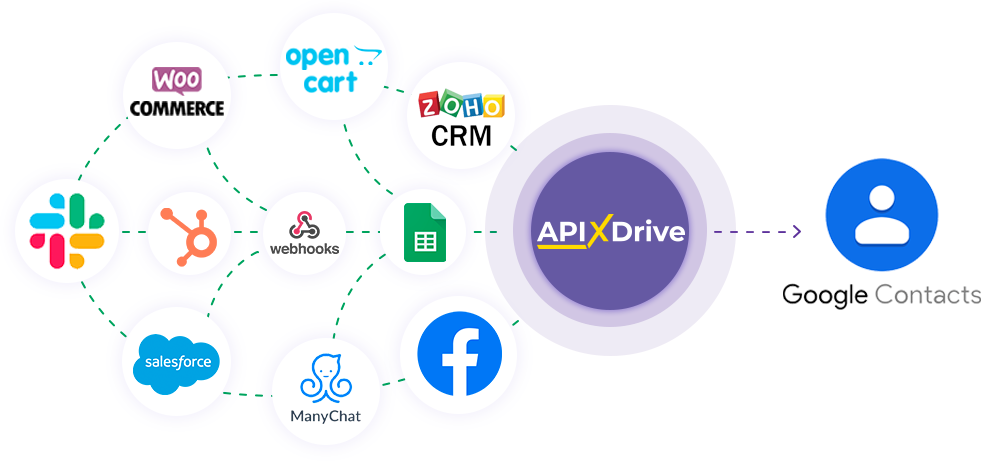
Интеграция позволит вам создавать новые контакты в Google Contacts на основе данных из других систем. Например, вы можете создавать контакты на основе данных с вашего веб-сайта, лендинга или Google Sheets. Это позволит вам эффективно автоматизировать рабочие процессы и сэкономить много времени, избавившись от необходимости вручную создавать каждый контакт.
Давайте пройдем весь этап настройки Google Contacts вместе!
Навигация:
1. Что будет делать интеграция с Google Contacts?
2. Как подключить аккаунт Google Contacts к ApiX-Drive?
3. Как настроить в выбранном действии передачу данных в Google Contacts?
4. Пример данных, которые будут отправлены в ваш Google Contacts.
5. Автообновление и интервал срабатывание связи.
После того, как вы настроили систему Источника данных, например, Google Sheets, можно приступить к настройке Google Contacts в качестве Приема данных.
Для этого кликаем "Начать настройку Приема данных".
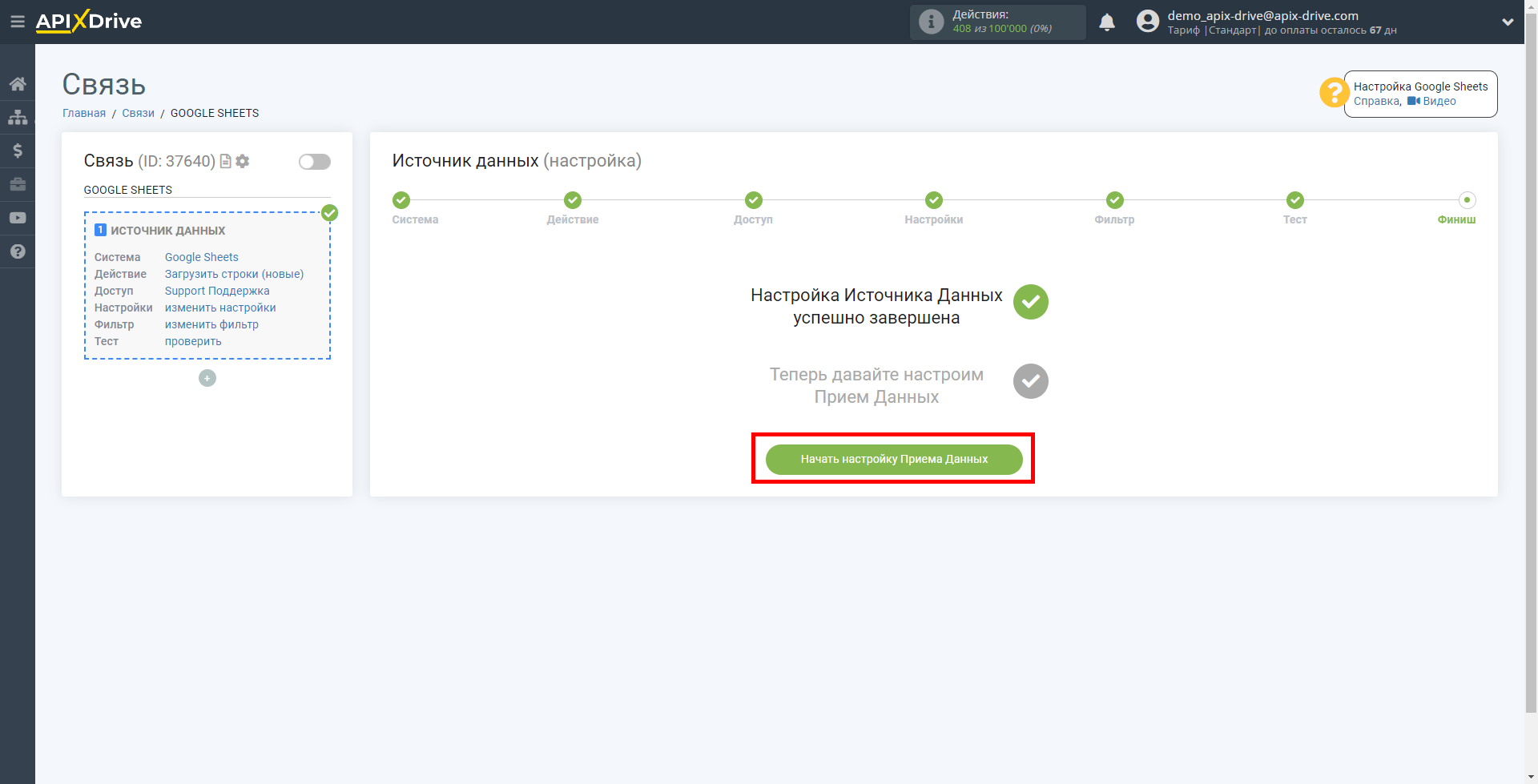
Выберите систему в качестве Приема данных. В данном случае, необходимо указать Google Contacts.
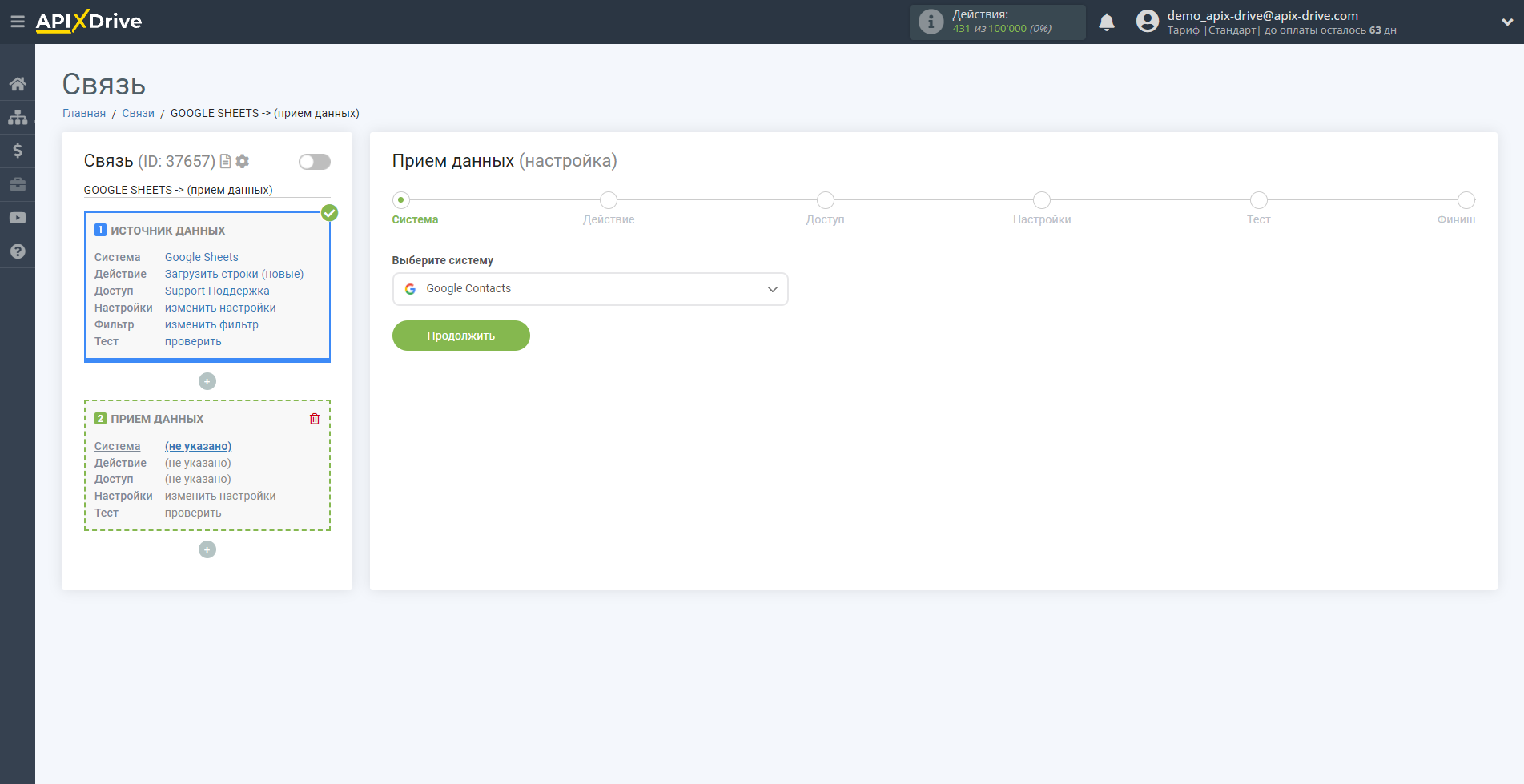
Далее, необходимо указать действие "Создать контакт".
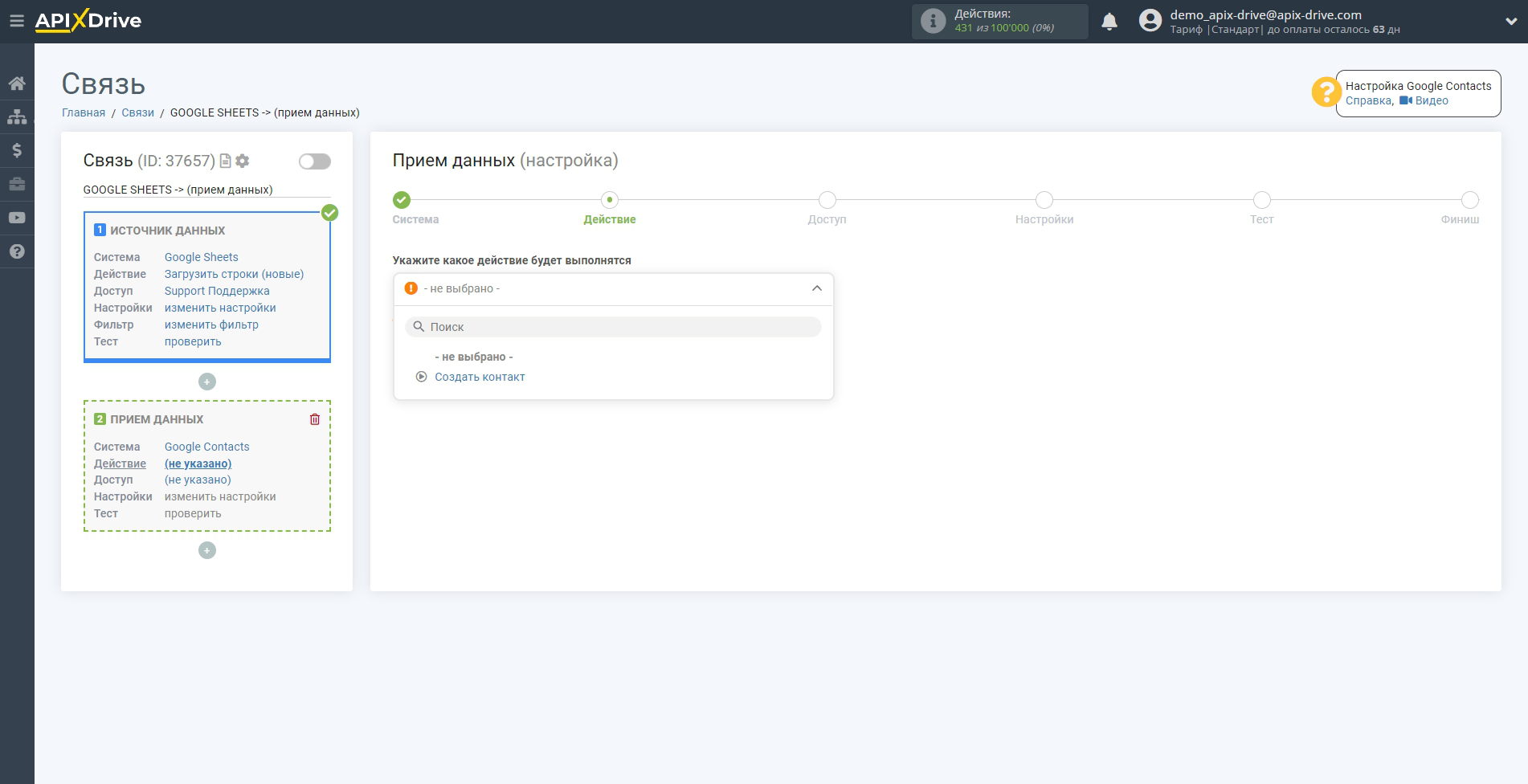
Следующий шаг - выбор аккаунта Google Contacts, через который будет происходить отправка данных.
Если нет подключенных логинов к системе ApiX-Drive кликните "Подключить аккаунт".
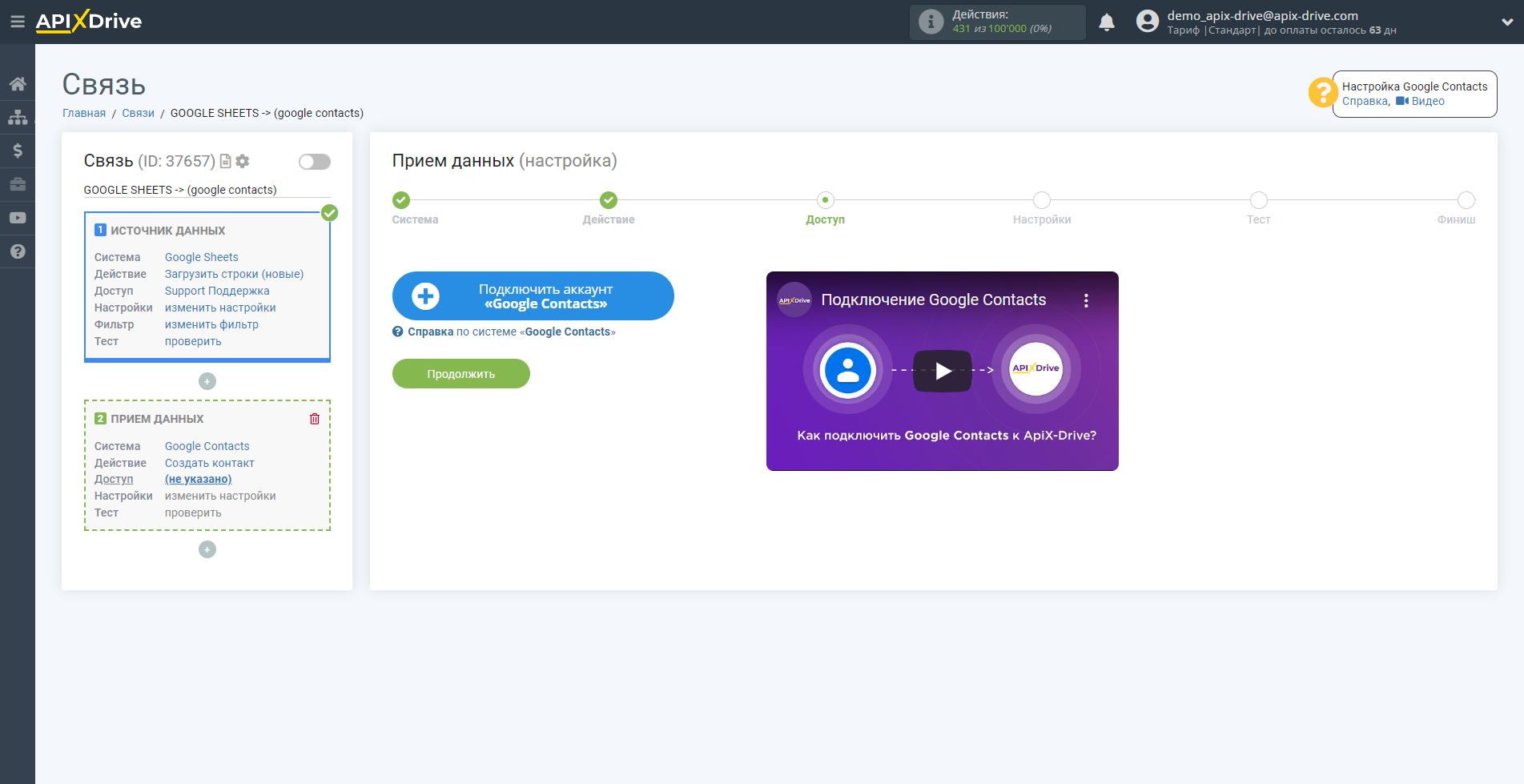
Выберите какой аккаунт вы хотите подключить к ApiX-Drive и предоставьте все разрешения для работы с этим аккаунтом.
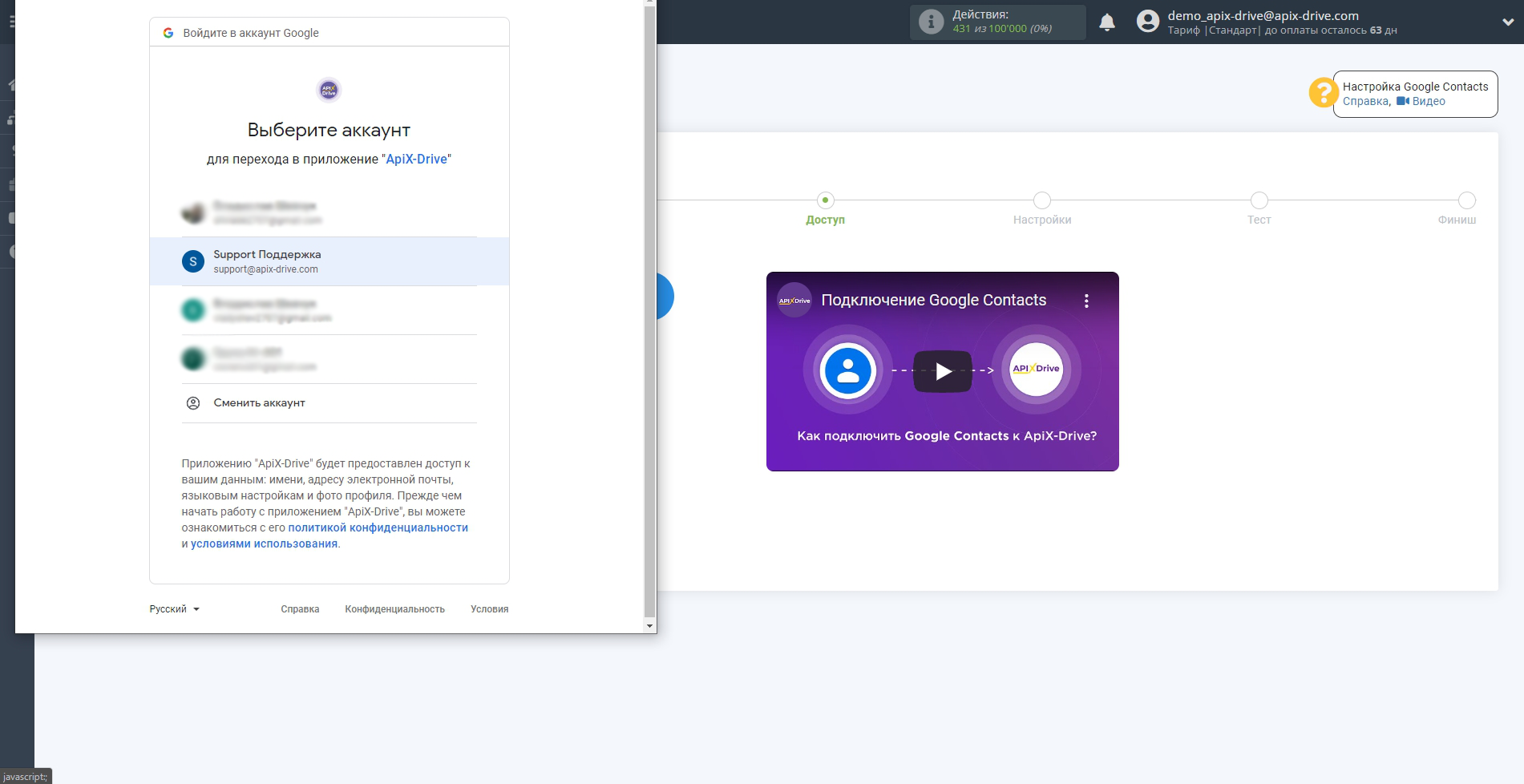
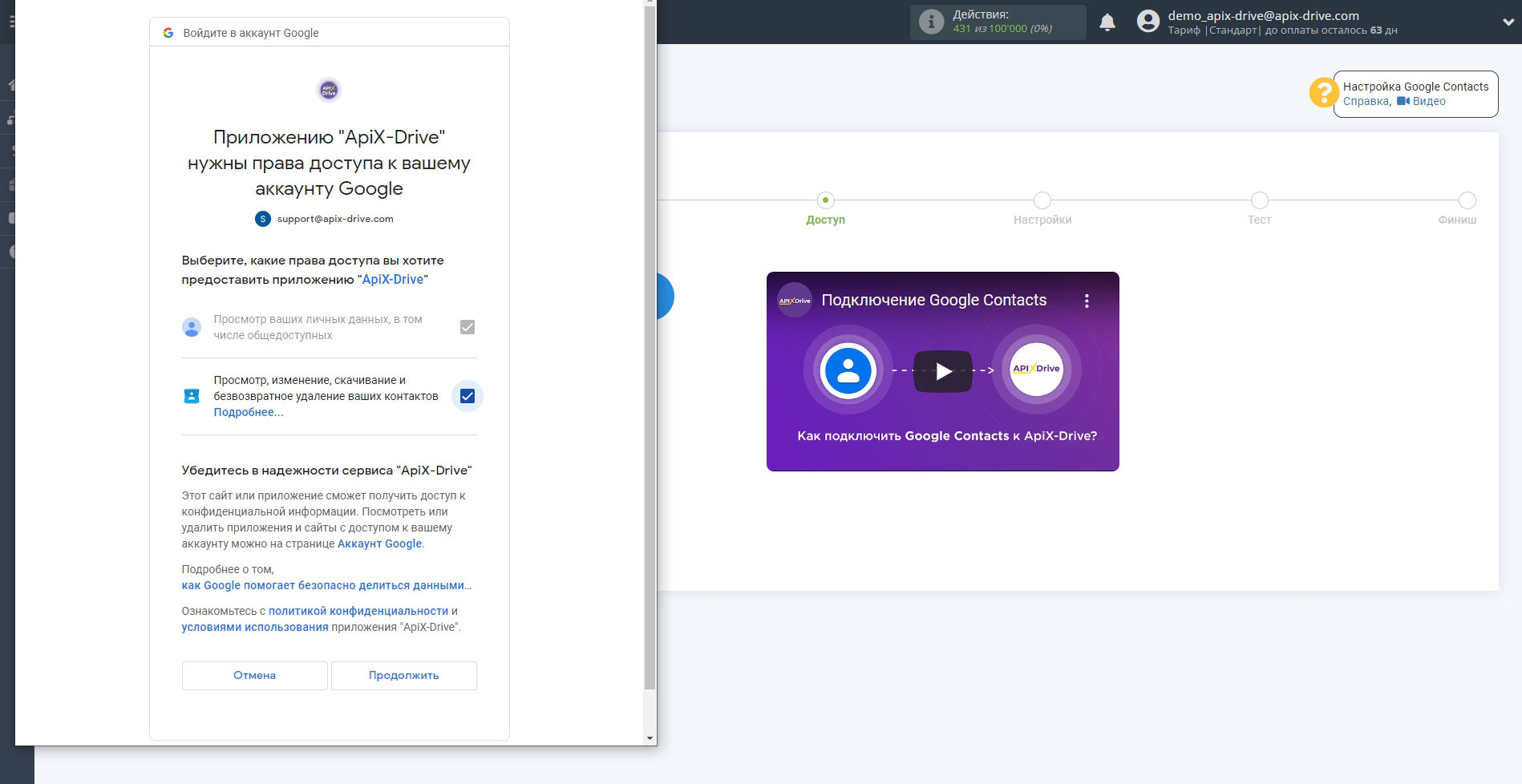
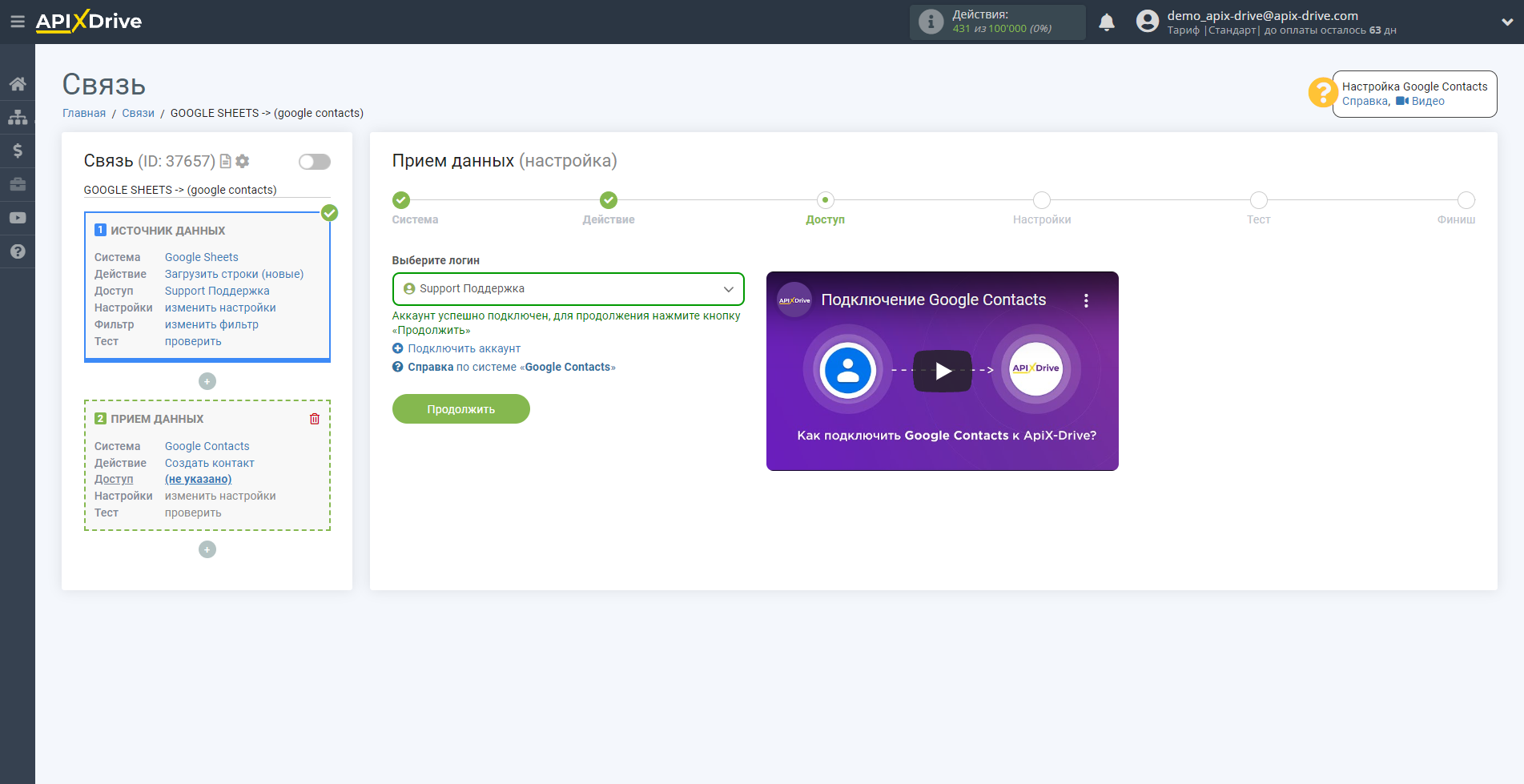
Теперь нужно назначить переменные из блока Источника данных в нужные вам колонки таблицы.
Для того чтобы добавить переменную, кликните по полю колонки и выберите нужную переменную из выпадающего списка. Обратите внимание, что вы можете использовать не только переменные Источника данных, но и прописанные вручную данные.
Кликните "Изменить и продолжить" когда закончите работу с назначением полей.
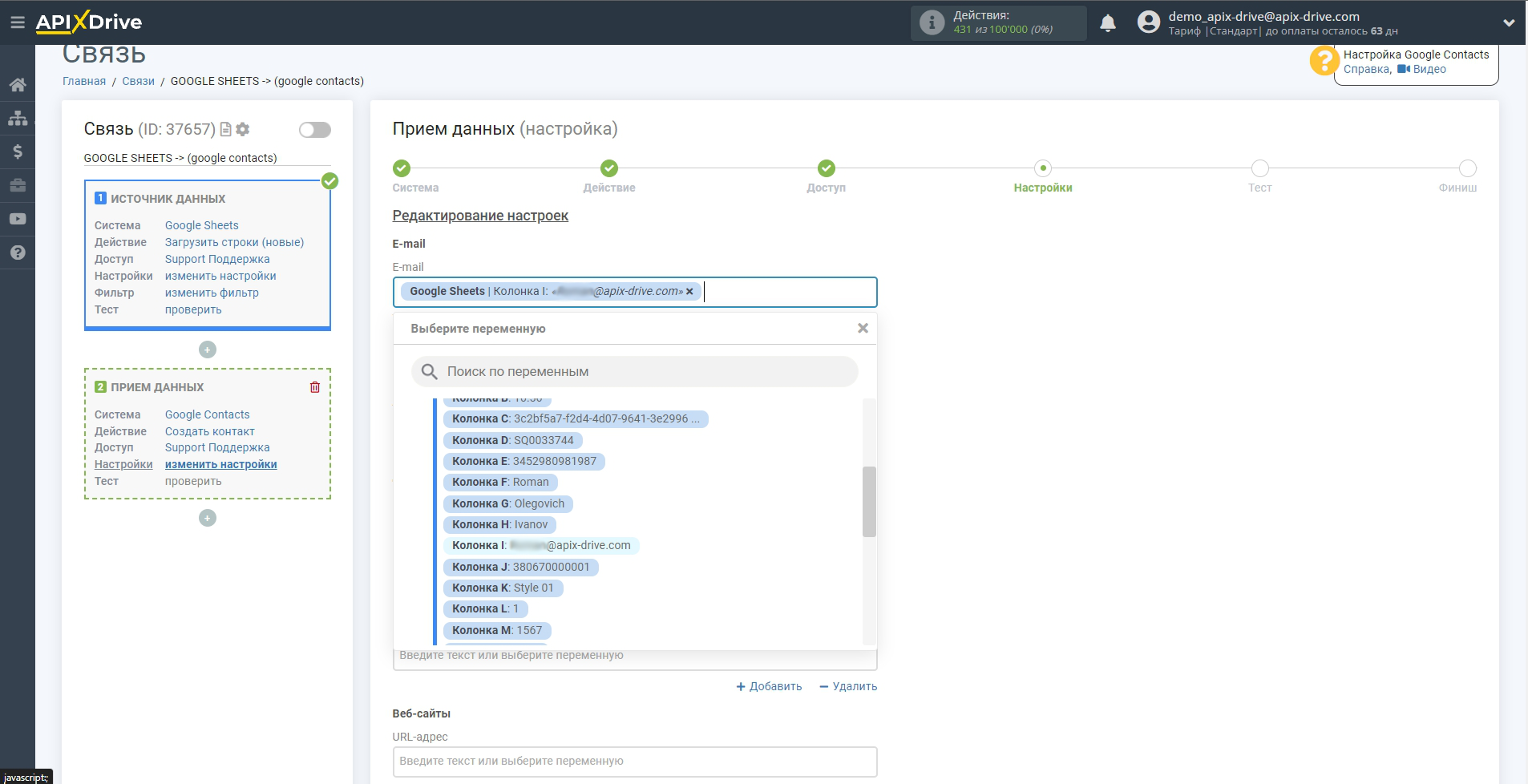
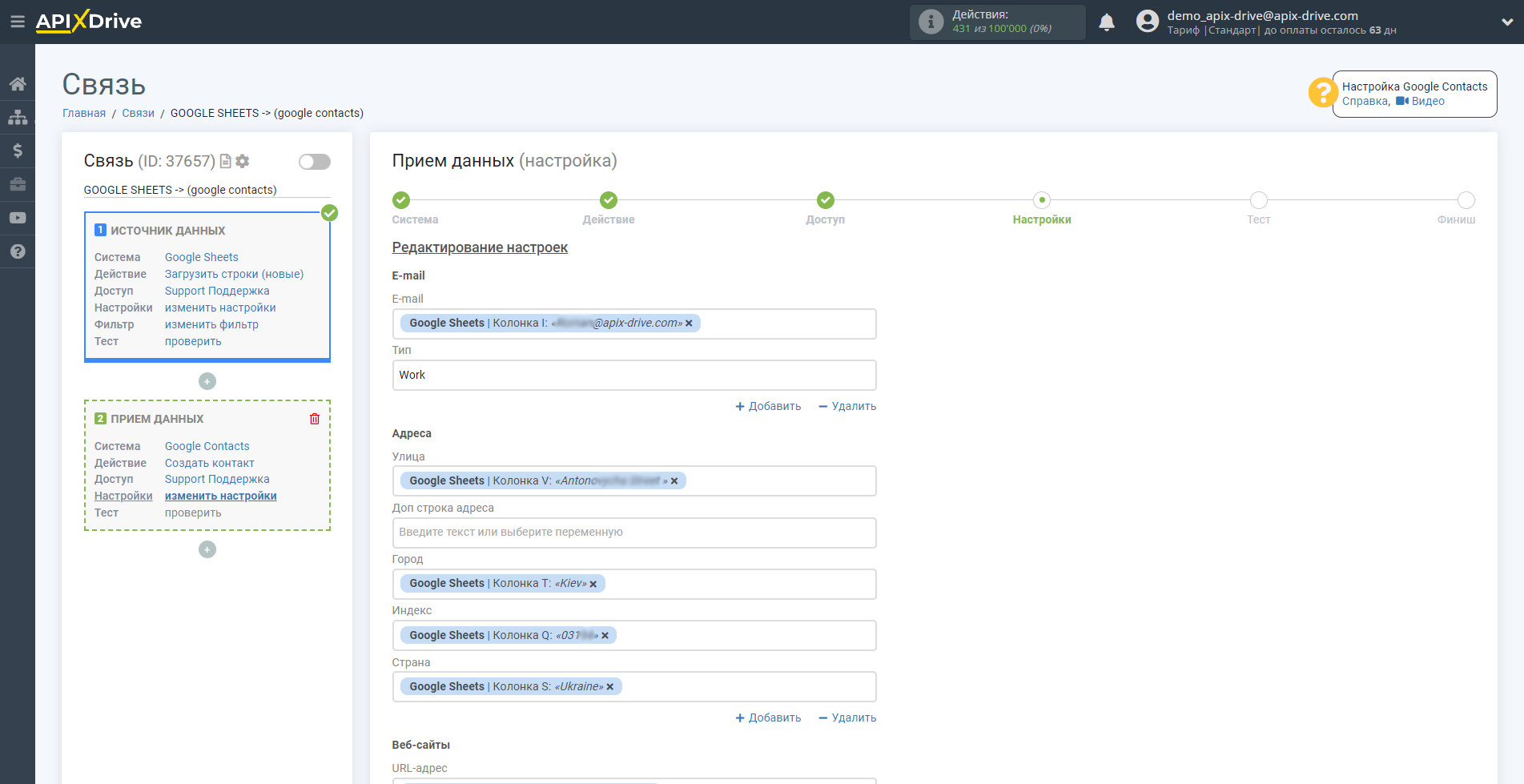
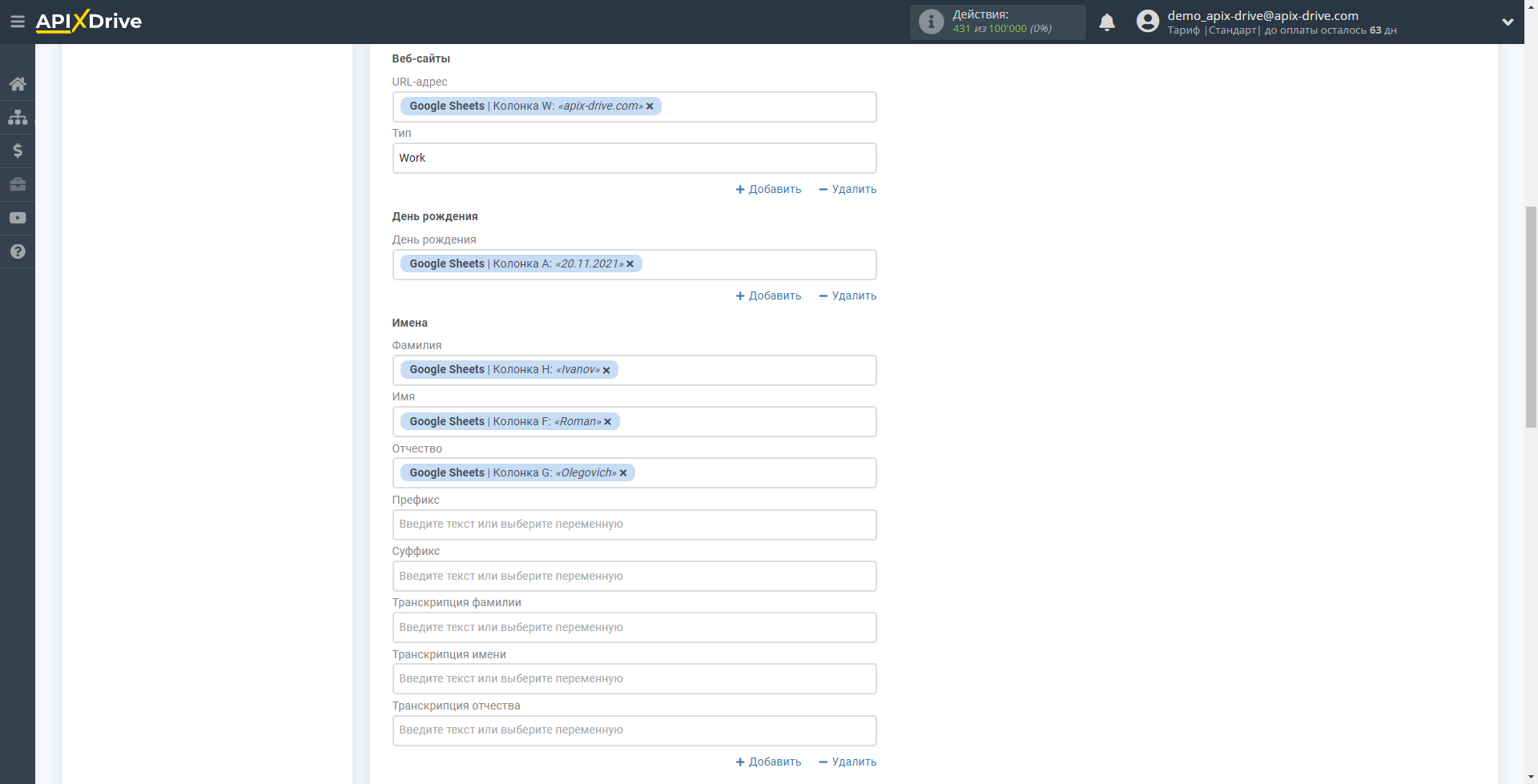
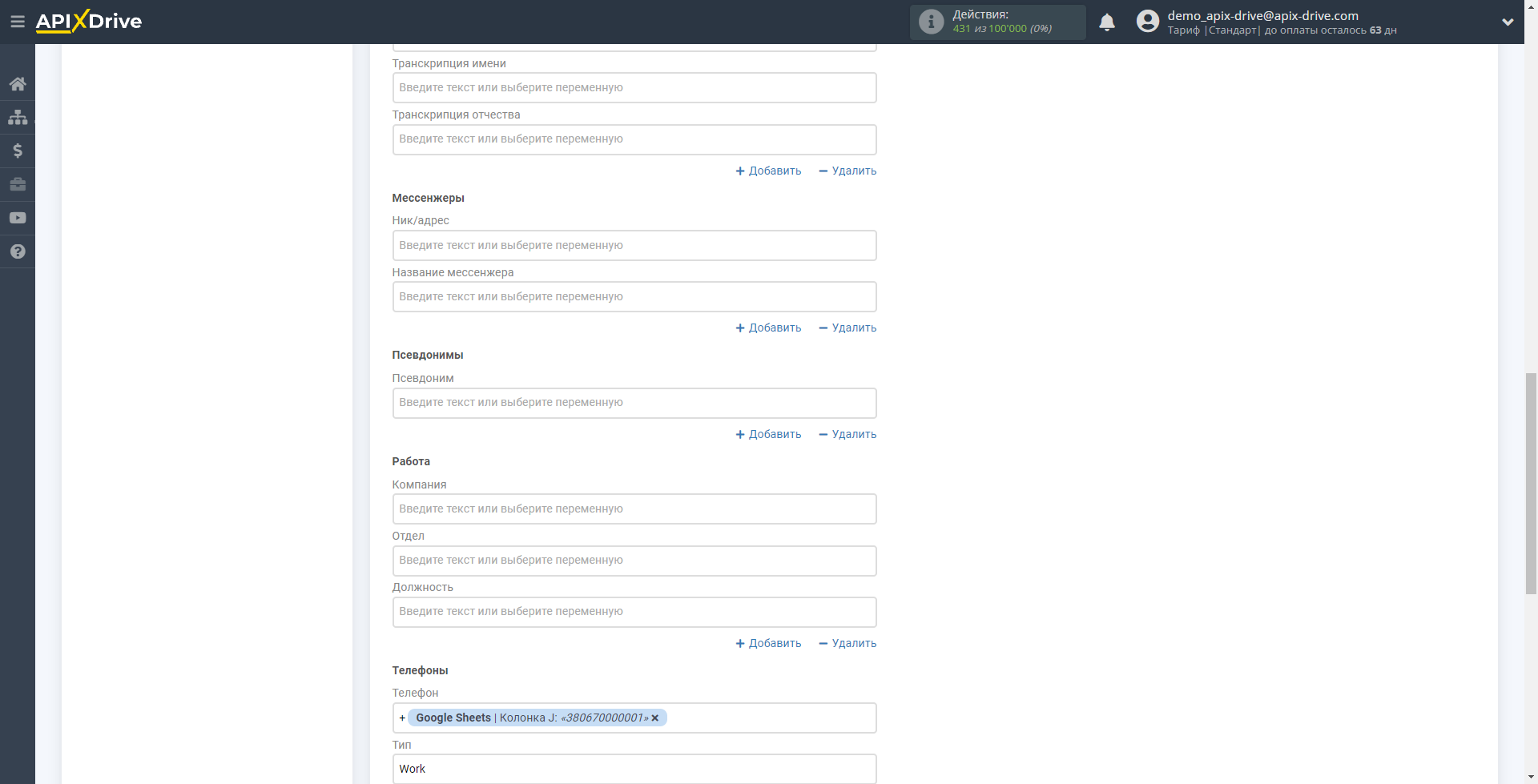
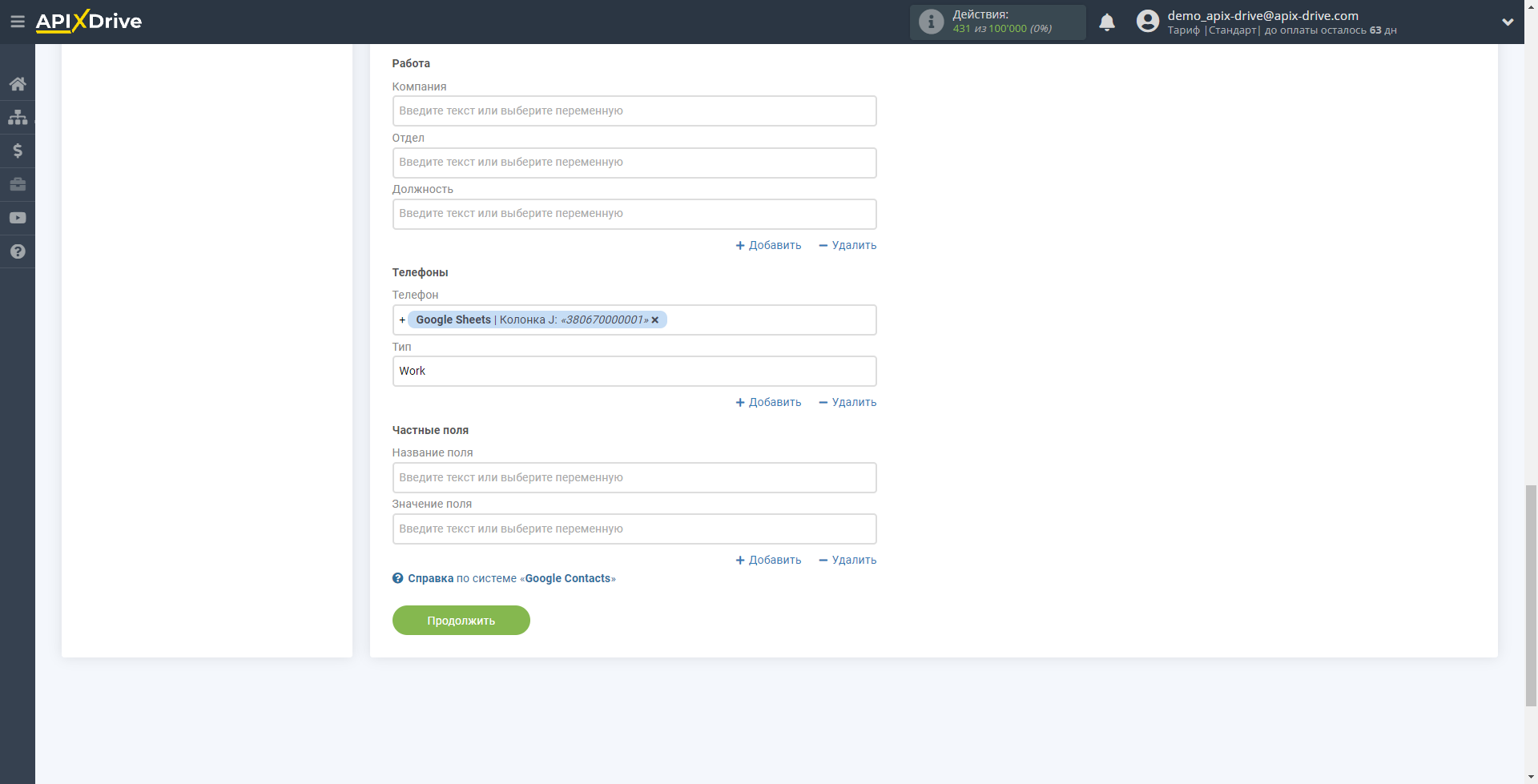
Теперь вы можете увидеть тестовые данные.
Если вы хотите отправить тестовые данные в Google Contacts для того, чтобы проверить корректность настройки - кликните "Отправить тестовые данные в Google Contacts" и перейдите в ваш Google Contacts, чтобы проверить результат.
Если вы хотите изменить настройки - кликните "Редактировать" и вы вернетесь на шаг назад.
Если вас все устраивает - кликните "Далее".
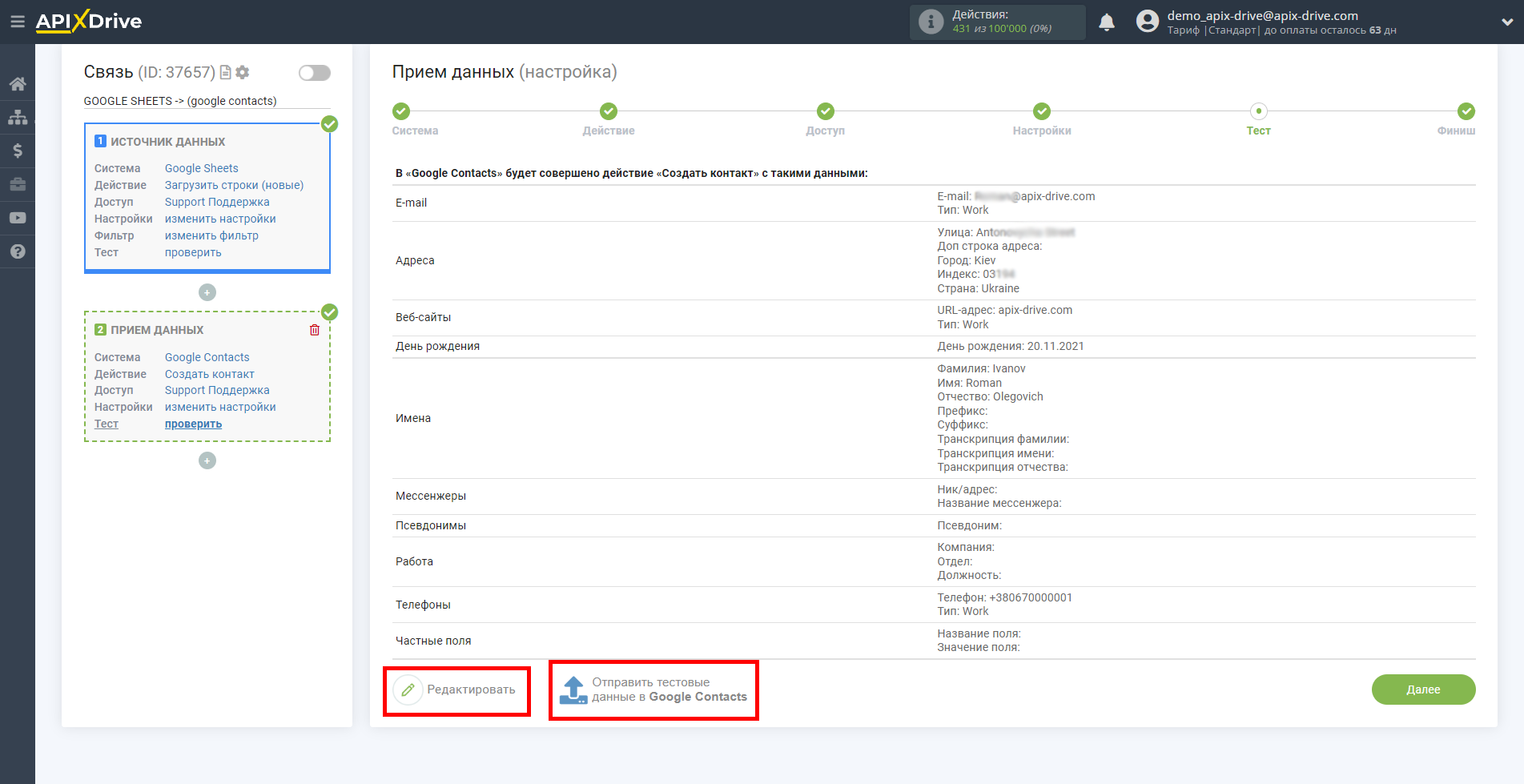
На этом настройка Приема данных завершена!
Теперь можете приступить к выбору интервала обновления и включению автообновления.
Для этого кликните "Включить автообновление".
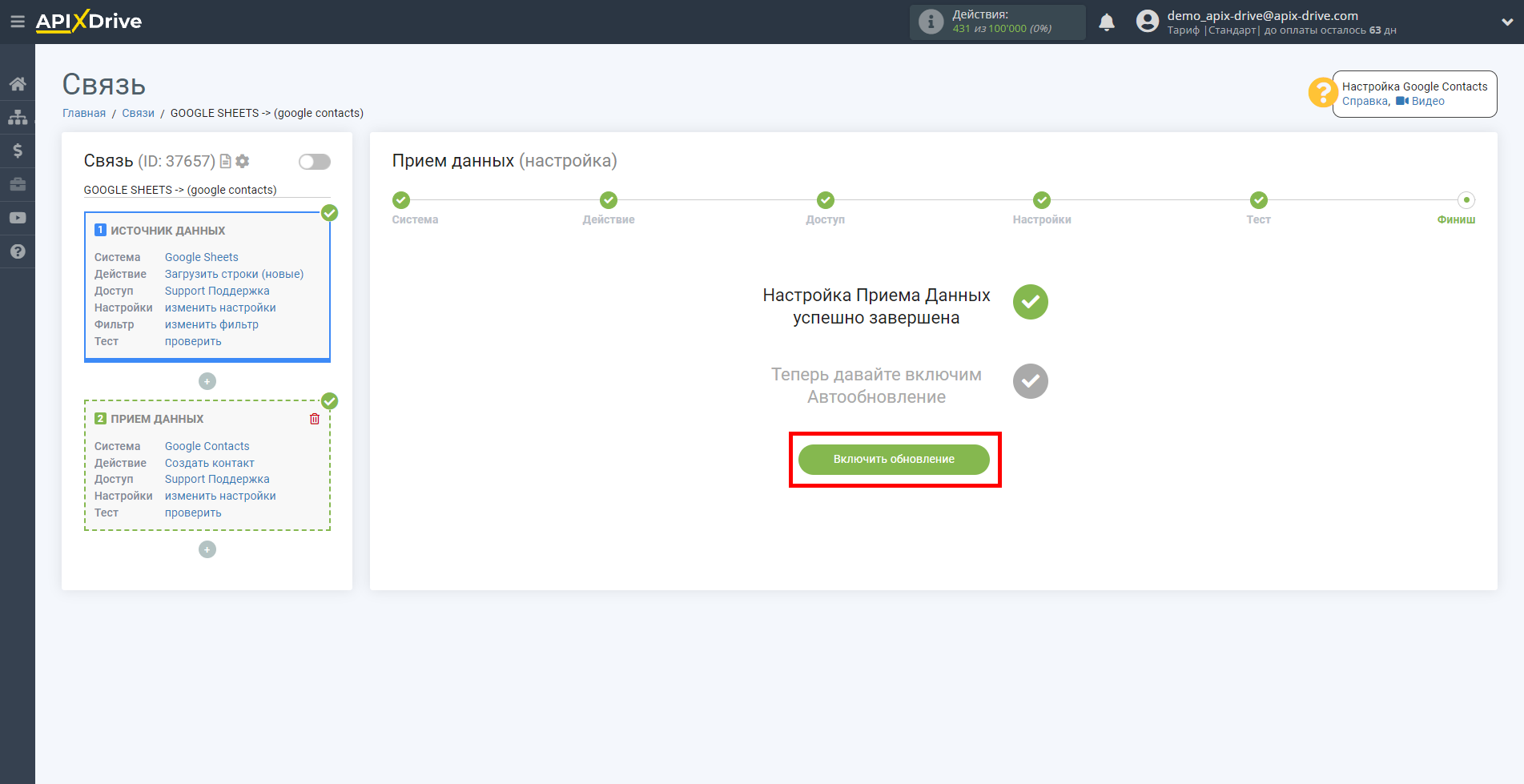
На главном экране кликните на иконку шестеренки, чтобы выбрать необходимый интервал обновления или настройте Запуск по расписанию. Для того, чтобы запускать связь по времени выберите Запуск по расписанию и укажите желаемое время срабатывания обновления связи или добавьте сразу несколько вариантов времени, когда нужно, чтобы срабатывала связь.
Внимание! Чтобы Запуск по расписанию сработал в указанное время необходимо, чтобы интервал между текущим временем и указанным временем был более 5 минут. Например, вы выбираете время 12:10 и текущее время 12:08 - в этом случае автообновление связи произойдет в 12:10 на следующий день. Если вы выбираете время 12:20 и текущее время 12:13 - автообновление связи сработает сегодня и далее каждый день в 12:20.
Для того, чтобы текущая связь срабатывала после другой связи, поставьте галочку "Обновлять только после связи" и укажите связь, после которой будет срабатывать текущая.
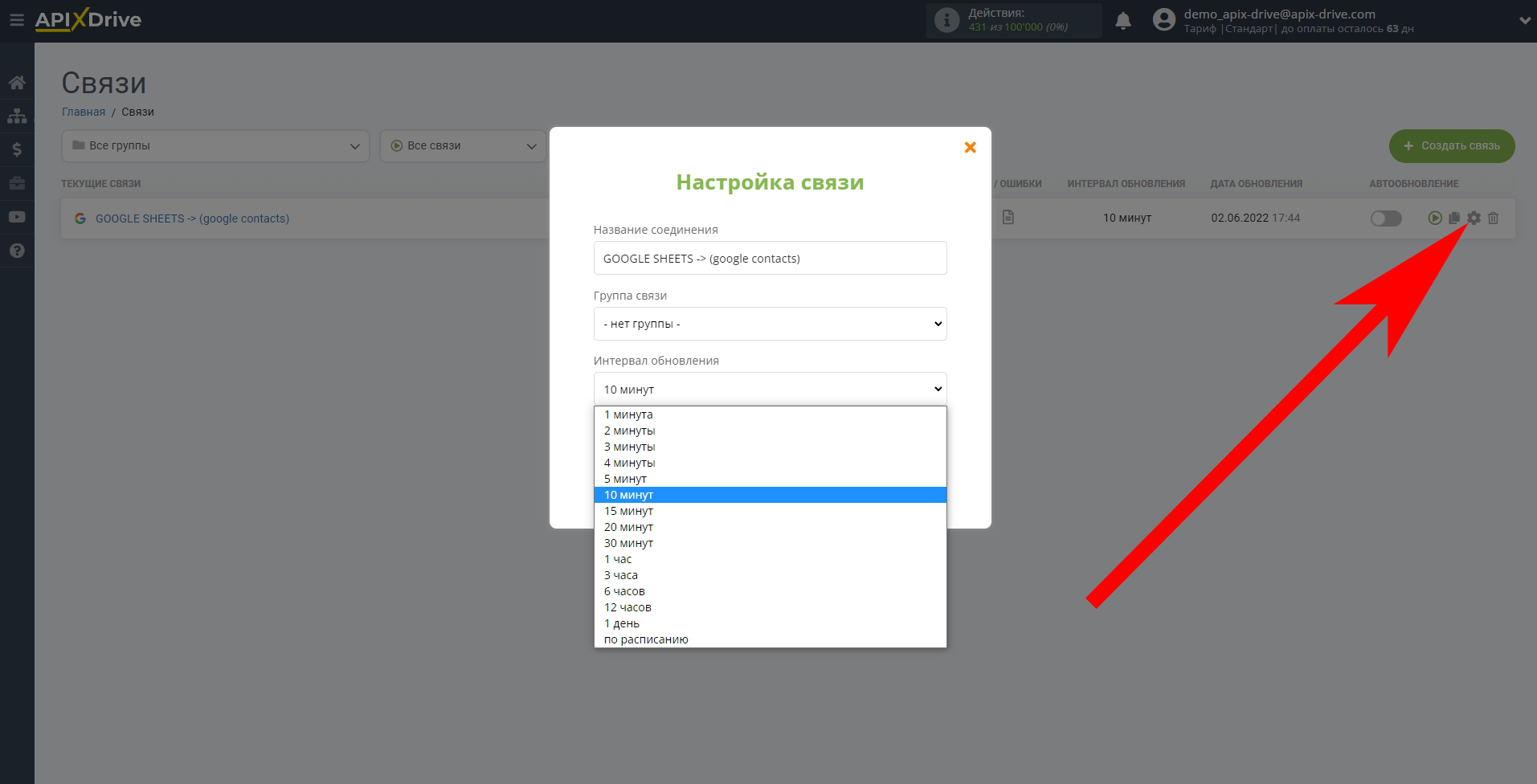
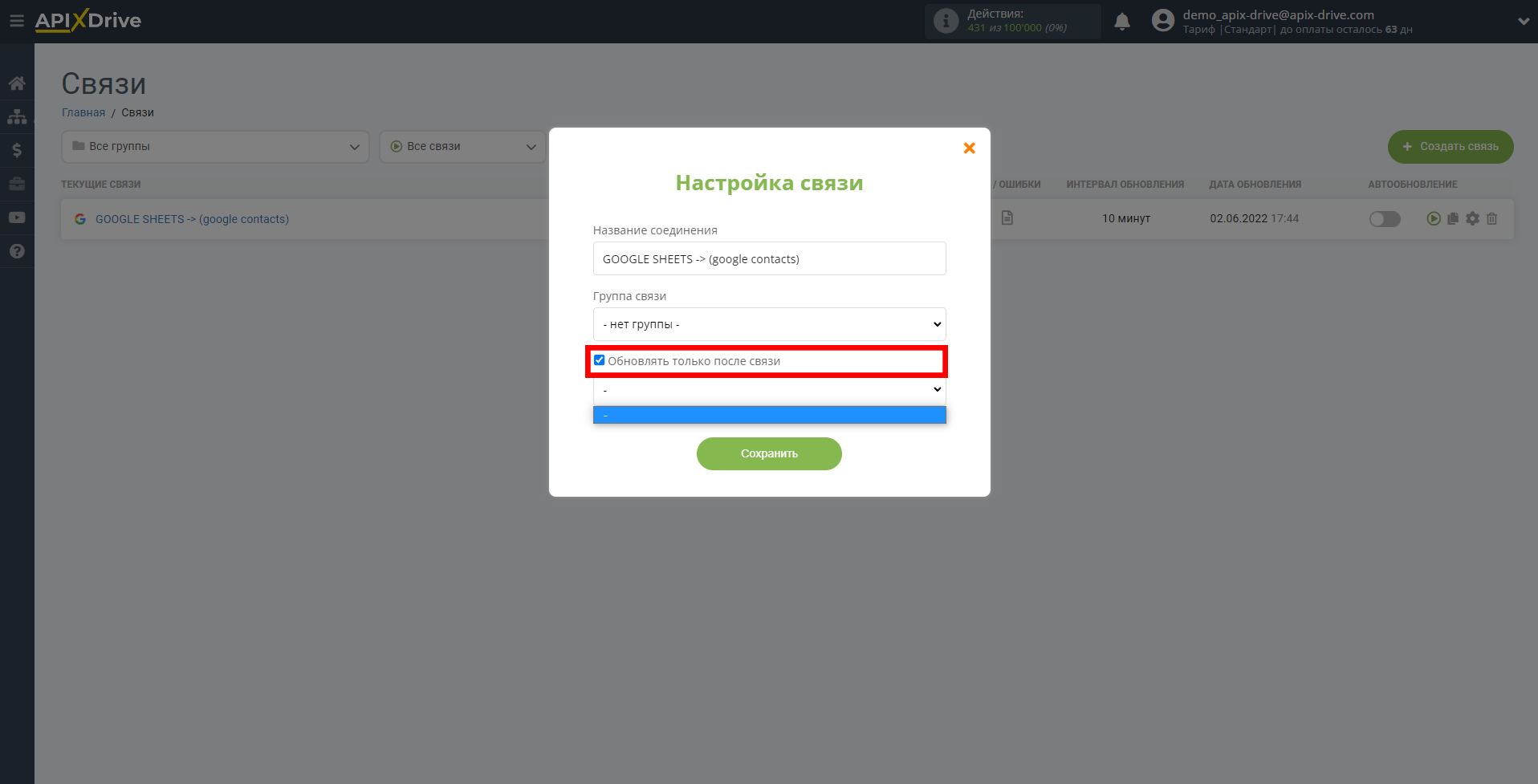
Для включения автообновления переключите ползунок в положение как показано на картинке.
Для того чтобы выполнить разовое срабатывание связи, кликните по иконке в виде стрелки.

На этом настройка Google Contacts в качестве Приема данных завершена! Видите как все просто!?
Теперь можете не беспокоиться, дальше ApiX-Drive сделает всё самостоятельно!